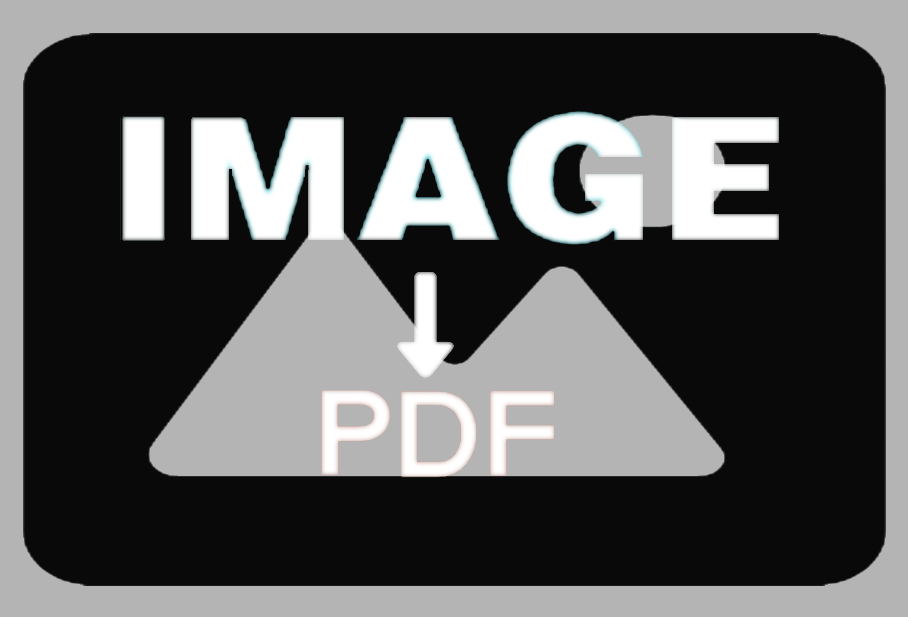搭建个人网站

搭建个人网站
TONG HUI准备服务器
1、使用GitHub作为网站服务器
- 使用个人 GitHub 创建仓库,并配置 GitHub Pages
此仓库用于存放个人博客页面,仓库名必须使用 <GitHub用户名>.github.io 格式。
仓库创建完成后,可以在仓库根路径下创建一个名为 index.html 的静态 HTML 文件来验证个人博客搭建是否成功。
1 |
|
在 <GitHub用户名>.github.io 仓库对应的 GitHub Pages 设置页面 (访问路径为Settings -> Pages) 可以找到个人博客的主页访问地址:https://<GitHub用户名>.github.io。 若能在浏览器中正常访问该地址,即代表个人 GitHub Pages 搭建成功。
2、拥有自己的云服务器
小白推荐安装 宝塔面板 降低网站搭建难度。
选择网站类型
- 建站选择动态网站还是静态网站?(本站为静态网站,以下内容都是已静态网站为基础)
动态网站
动态网站并不是说网站上有一些动态的图片、flash之类的东西就属于动态网站,一般情况下,动态网站是先从数据库里面获取数据再显示到网站页面上的,网站内容实时更新。与用户交互性强,比如说一些论坛、注册页面、在线聊天页面等都属于动态的。因为每次新加载一个页面,就需要与后台数据库通信,所以对网站空间的要求也相对静态网站高一些,多了一层通信,加载速度也会稍慢一些。动态网站url可能会带有参数。
静态网站
静态与动态是相对来说的,静态网页就是我们常见的以htm或html结果的页面,当然,也可以根据自己的不同需求,设置不同的文件后缀。每一个静态页面就对应服务器上的一个文件。静态页面不需要与数据库通信,也不会有用户注册、在线聊天等功能,对服务器要求也相对低一些。url相对动态网站来说比较清晰,比如product.htm。
安装所需工具
1、安装 Git 和 NodeJS
Hexo 基于 NodeJS 运行,因此在开始前,需要安装NodeJS 和 npm 工具。安装教程可参考如下步骤。
2、安装 Hexo
全局安装 hexo-cli 工具
1
2
3npm install -g hexo-cli
hexo -v创建一个项目 my-blog 并初始化
1
2
3hexo init my-blog
cd my-blog
npm install
更换Hexo主题
官方提供了数百种主题任君选择,可以根据个人喜好更换,具体可以点击(https://hexo.io/themes/)查看。
本文将主要介绍 Anzhiyu 主题的安装与配置。
安装 Anzhiyu 主题
官方提供了三种安装方式,这里使用 npm 方式。- git clone -b main https://github.com/anzhiyu-c/hexo-theme-anzhiyu.git themes/anzhiyu
- 下载 最新 release 版本 解压到 themes 目录,并将解压出的文件夹重命名为 anzhiyu。
- npm i hexo-theme-anzhiyu
在博客根路径下创建 _config.anzhiyu.yml 文件,并将主题的 hexo-theme-anzhiyu/_config.yml 文件内容复制过去。
指定主题
将如下修改应用到 Hexo 博客目录中的 _config.yml:
1
theme: anzhiyu
安装 pug 和 stylus 渲染插件
1
2npm install hexo-renderer-pug hexo-renderer-stylus --save
npm install hexo-renderer-pug hexo-renderer-stylus --save --registry=http://registry.npmmirror.com生成网页文件&本地启动
hexo clean=>hexo cl:清理生成的页面文件。hexo generate=>hexo g:生成的页面文件在项目 public 目录下。hexo server=>hexo s: 启动项目hexo deploy=>hexo d: 部署项目hexo cl && hexo g && hexo s “一键三连”
本地访问
浏览器访问:http://localhost:4000/ 会看到一个比较简陋的页面。没关系,接下来介绍如何更换主题。更多配置